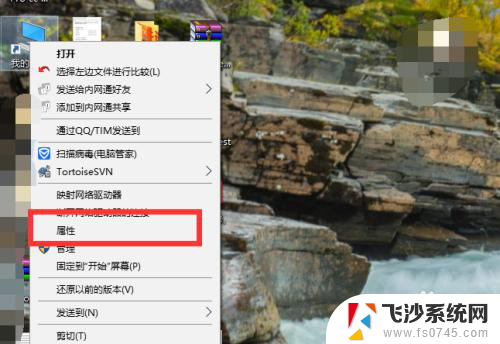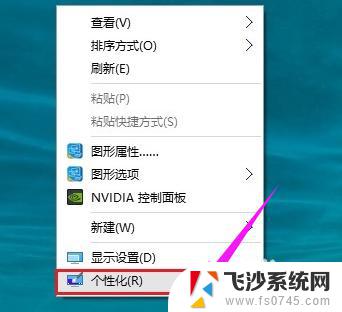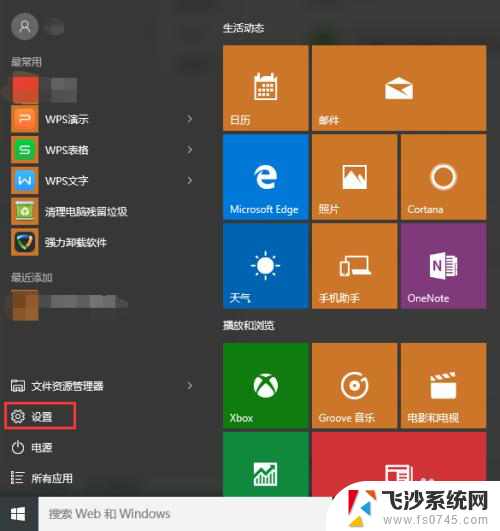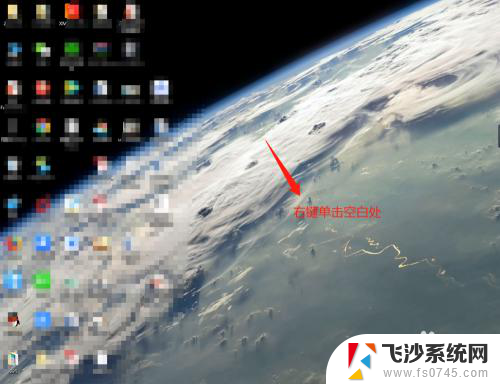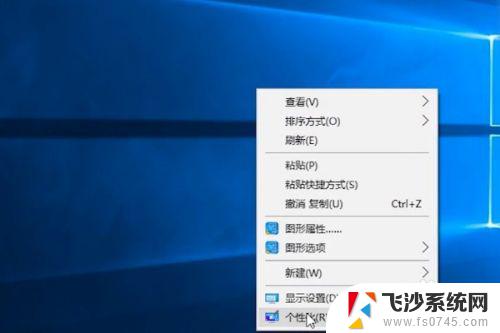打开我的系统 win10系统如何打开我的电脑
更新时间:2024-07-10 14:43:08作者:xtang
在现代社会中电脑已经成为我们生活中不可或缺的一部分,而在使用电脑的过程中,我们经常需要打开我的电脑来访问和管理我们的文件和文件夹。对于使用Windows 10系统的用户来说,打开我的电脑变得更加简单和方便。通过几个简单的步骤,我们就能够轻松地访问我们的电脑中存储的各种文件和文件夹。接下来让我们一起来了解一下如何在Windows 10系统中打开我的电脑。
操作方法:
1.首先用最简单的方法打开我的电脑,这也是通用的方法,基本上不会存在无效。
如图所示。同时按住电脑键盘的win键(FN或者是ctrl键旁边的键)和E键。

2.此时立马弹出一个资源管理器窗口,如图所示。这时就可以在左侧找到要进入的磁盘空间了。
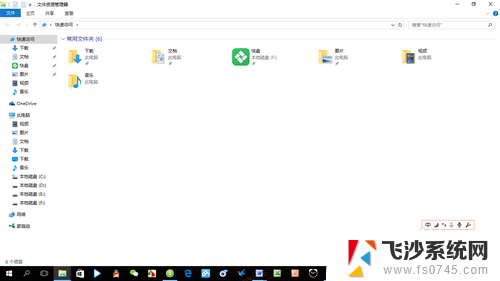
3.为了便于日后的使用,可以点击电脑任务栏上资源管理器的图标。鼠标右键,然后选择“将此程序固定到任务栏”,这时就可以将资源管理器的启动项固定了。
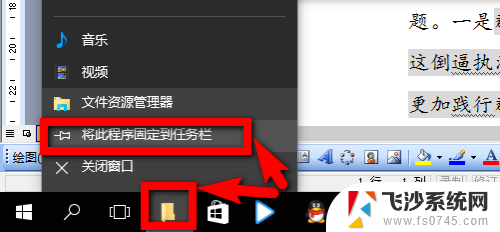
以上就是打开我的系统的全部内容,如果有遇到相同问题的用户,可以参考本文中介绍的步骤来进行修复,希望能够对大家有所帮助。